来源:www.xinmaotao.net 时间:2022-12-03 08:15
现在win10系统已经被用户们广泛使用,不过最近有位win10系统用户反映,win10系统在更新安装补丁的时候总是会提示错误8024000b,导致了更新失败,用户不知道怎么解决这个问题,为此非常苦恼,那么win10系统更新失败如何解决呢?今天新毛桃u盘装系统为大家介绍win10系统更新失败的解决教程。
win10更新失败解决方法:
1、Win10系统桌面上按Win+R键,打开运行菜单程序窗口;如图所示:
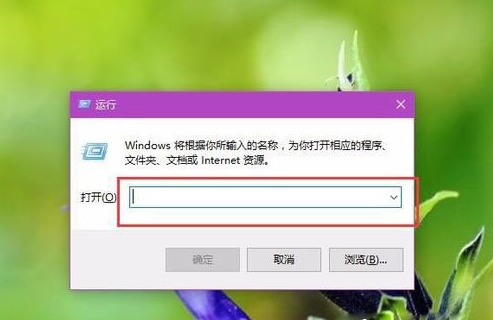
2、打开运行菜单窗口以后,输入如下的命令,请大家直接复制以下的信息即可,Cmd /c ren %systemroot%\System32\Spupdsvc.exe Spupdsvc.old;如图所示:
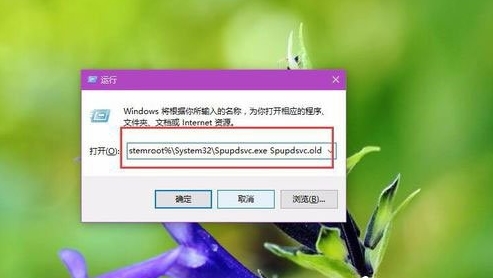
3、在运行程序窗口中输入了命令之后,点击确定按钮,然后程序将执行输入的命令,程序执行完毕之后,点击Win10系统中的开始菜单,在开始菜单中点击找到“设置”按钮,打开Win10系统设置页面;如图所示:

4、在Win10系统设置页面中,点击页面中的“更新和安全”菜单选项,打开Windows Update更新页面;如图所示:
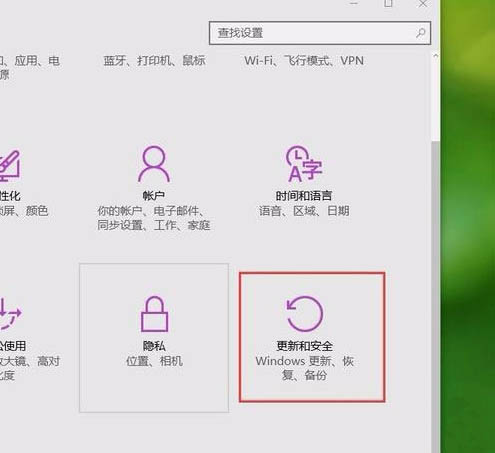
5、在Windows Update更新页面中,点击“查找更新”按钮,如果当前系统存在可用更新的话,就可以重新下载更新包来更新系统啦。如图所示:
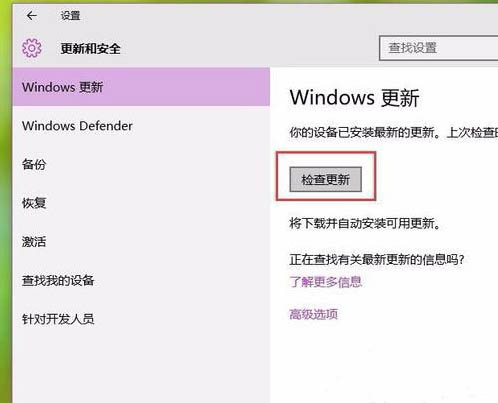
关于win10系统更新失败的解决教程就为小伙伴们介绍到这边了,如果用户们使用电脑的时候遇到了相同的情况,可以参考上述方法步骤进行操作哦,希望本篇教程能够帮到大家,更多精彩教程请关注新毛桃官方网站。
责任编辑:新毛桃:http://www.xinmaotao.net